jdk(Java Development Kit),從字面意思翻譯過來就是java開發的工具;對於每一位做java開發的朋友來說,jdk是必須要安裝的,除了jdk還需要配置jdk的環境變量,系統不斷地更新,小編跟大家介紹一下如何在Win10下安裝設定jdk環境,就跟小編一同去看看吧。
1、首先要開啟系統環境變數配置的頁面。具體操作是:開啟開始功能表,找到“此電腦”,然後右鍵“更多”→“屬性”。
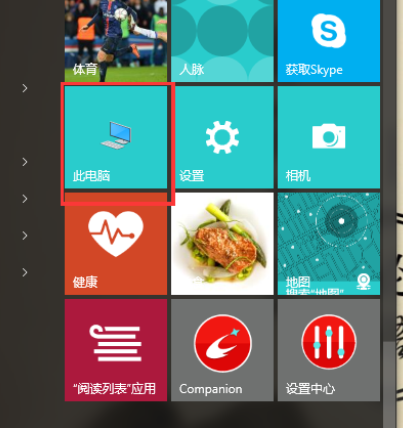
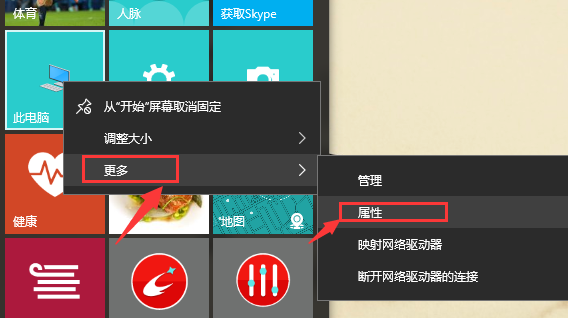
2、在彈出的頁面,選擇「進階系統設定」。
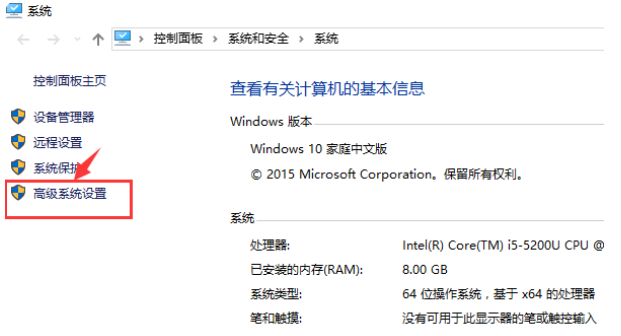
3、在彈出的頁面,選擇「環境變數(N)…」。
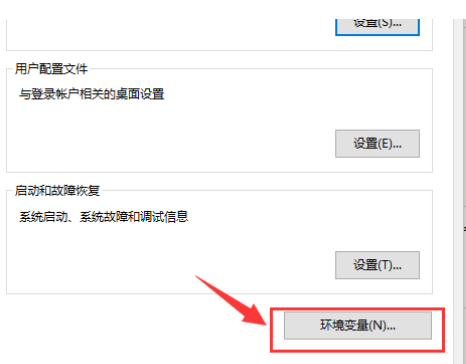
4、在彈出的頁面,系統變數區域,選擇「新建」。
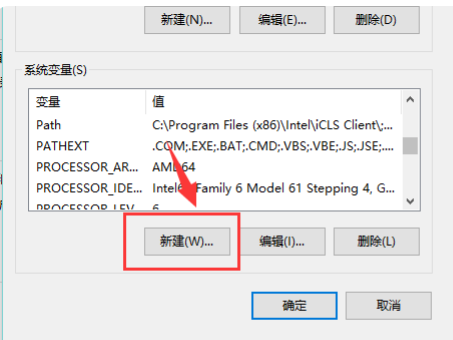
5、在新頁面,輸入變數名稱“JAVA_HOME”;變數值“你的jdk的路徑(請參考下圖,找到你的安裝路徑)”,然後點選「確定」。
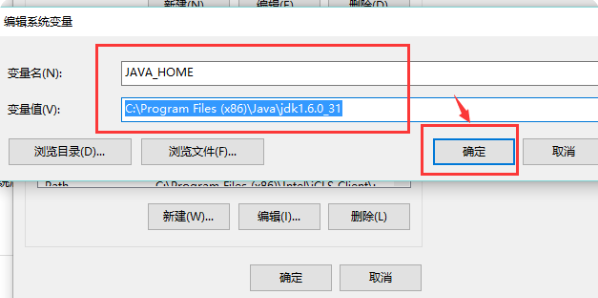
6、在系統變數區域,選擇“新建”,輸入變數名稱“CLASSPATH”;變數值:“.;%JAVA_HOME%\lib\dt.jar; %JAVA_HOME%\lib\tools.jar;」。請注意變數值中,前面的“點“和”分號”,可以直接複製此變數值。然後點選「確定」。
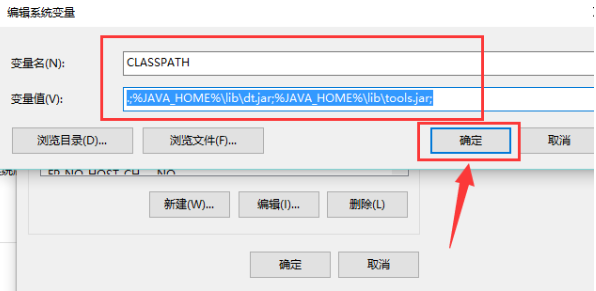
7、透過滾軸,在系統變數區域找到「Path」變量,並雙擊開啟。點選新建,新增如下兩行程式碼(紅色選擇框中的兩行程式碼)。
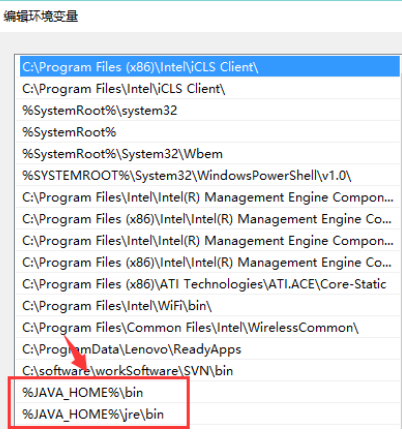
8、使用Windows圖示 R,快速開啟「執行」操作介面,並輸入cmd,回車確認。
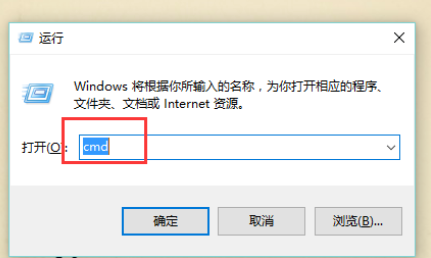
9、在命令列輸入java –version;如果能顯示java的版本訊息,則表示配置成功。
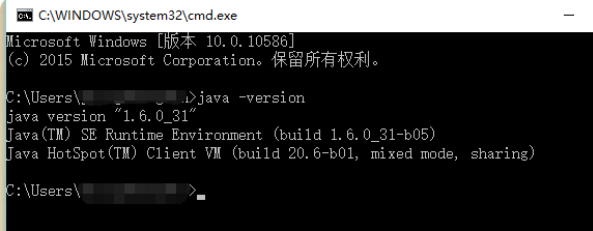
以上就是如何安裝配置jdk環境的全部步驟,有需要的小夥伴們可以參考以上步驟進行jdk環境的安裝,希望能幫助到大家。
以上是教你win10如何安裝設定jdk環境的詳細內容。更多資訊請關注PHP中文網其他相關文章!




